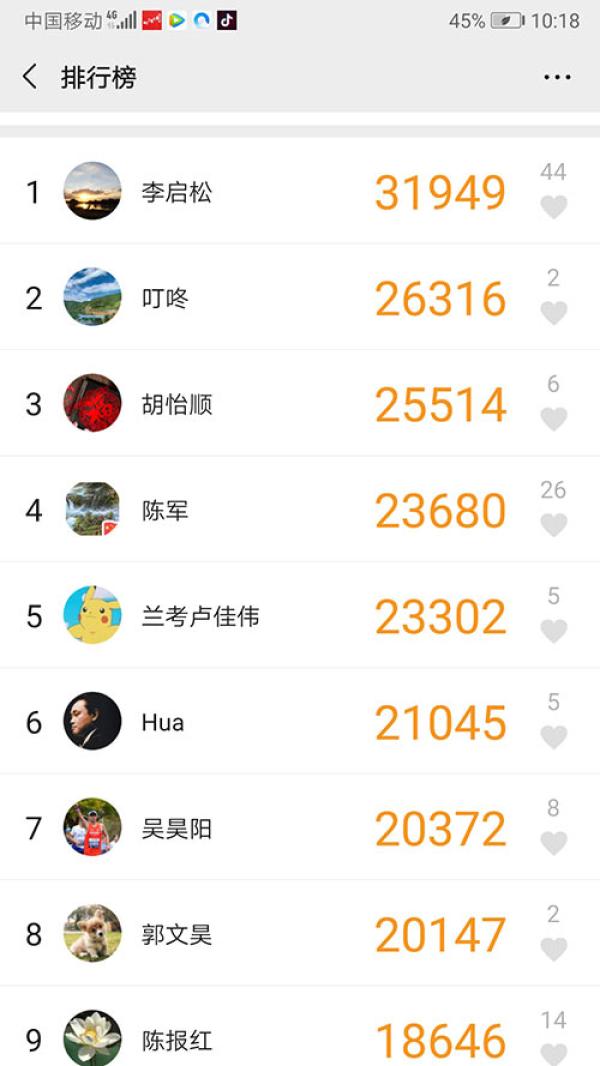「经验教程,电脑」win10系统屏幕刷新频率怎么调
大家好 , 今天分享一篇来自小白系统官网(xiaobaixitong.com) 。随着技术水平的进步以及生活条件的提高 , 不少用户都给自己的电脑配备了120hz甚至更高刷新率的屏幕 , 用来改善自己的观影体验 。在一般的情况下高刷新率的屏幕默认也是以60hz的刷新率工作 , 需要单独对其进行调节才能使用更高的刷新率 , 下面就告诉大家win10系统下屏幕刷新频率的调节方法 。
win10系统屏幕刷新频率怎么调
1、首先右键桌面空白处 , 选择“显示设置” 。
【「经验教程,电脑」win10系统屏幕刷新频率怎么调】
文章图片
文章图片
2、在设置窗口中找到“高级显示选项” 。
文章图片
文章图片
3、再点击“显示器1的显示适配器属性” 。
文章图片
文章图片
4、在属性窗口中点击“监视器”选项卡 , 在下方的“监视器设置”内就可以调节屏幕刷新频率了 。
文章图片
文章图片
以上就是win10系统屏幕刷新频率的调节方法 , 相信大家都清楚了吧 。
推荐阅读
- 「酷兽」国产固态硬盘新选择 酷兽 SATA3 SSD,老电脑提速神器
- 小捺说科技@电脑小钢炮也能组装?网友:这也太难了!
- 「太平洋电脑网」iPhoneSE免费用?京东手机换新季保值换新更轻松
- @你下一台电脑只能做个玩具?iPadOS真够生产力吗
- 【】卢伟冰丰富“倒闭”经验是哪些?小米能否例外
- @当贝市场首发上线钉钉课堂,无需投屏也能上课,分享详细教程
- 【】装电脑有了更快的固态硬盘我们还需要普通的机械硬盘吗,为什么
- 『』我又要玩游戏、录屏、还要做直播,做后期,一台电脑能搞定吗?
- [装机帝]我又要玩游戏、录屏、还要做直播,做后期,一台电脑能搞定吗?
- 【水哥】卢伟冰丰富“倒闭”经验是哪些?小米能否例外






![[小畜播报]我几个室友都和女友约会去了,留我一人独守空房!,幽默笑话:情人节那天](https://imgcdn.toutiaoyule.com/20200409/20200409143208909813a_t.jpeg)